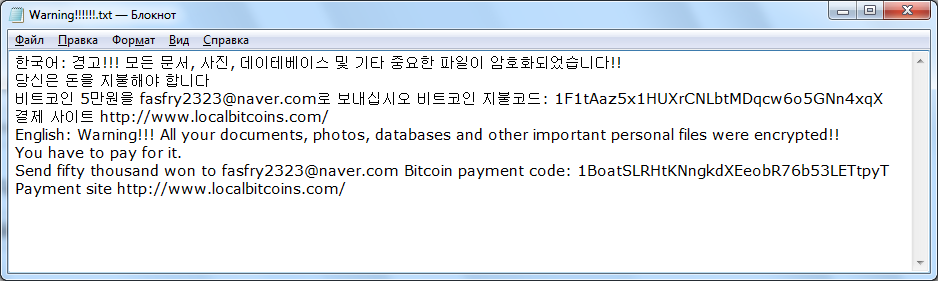Deze handleiding heeft betrekking op de verwijdering van File-Locker ransomware uit de geïnfecteerde pc en het herstelproces van .opgesloten bestanden.
File-Locker is de naam gegeven aan een nieuwe HiddenTear gebaseerde data locker ransomware dat doelbestanden codeert en markeert ze met de .opgesloten uitbreiding. De ransomware maakt alle beschadigde gegevens ontoegankelijk totdat een eisten losgeld betaling is betaald voor hun decryptie. Na encryptie File-Locker crypto virus druppels een losgeld notitiebestand Waarschuwing!!!!!!.txt op de desktop. Dit losgeld notitie is geschreven in het Koreaans en Engels. Het vraagt 50,000 won (de munteenheid van Zuid-Korea) in Bitcoin als losgeld.

bedreiging Samenvatting
| Naam | File-Locker |
| Type | Ransomware, Cryptovirus |
| Korte Omschrijving | De ransomware virus versleutelt bestanden op uw pc en een losgeld nota eisen 50,000 won in Bitcoins voor het ontcijferen van .locked bestanden. |
| Symptomen | Dit ransomware zal uw bestanden te versleutelen en voeg vervolgens de uitbreiding .opgesloten op elke gecodeerde bestand. |
| Distributie Methode | Spam e-mails, E-mailbijlagen, uitvoerbare bestanden |
| Detection Tool |
Zien of je systeem is getroffen door malware
Download
Malware Removal Tool
|
Gebruikerservaring | Word lid van onze Forum om File-Locker Bespreek. |
| Data Recovery Tool | Windows Data Recovery door Stellar Phoenix kennisgeving! Dit product scant uw schijf sectoren om verloren bestanden te herstellen en het kan niet herstellen 100% van de gecodeerde bestanden, maar slechts weinigen van hen, afhankelijk van de situatie en of u uw schijf hebt geformatteerd. |

File-Locker Ransomware - Distributie
File-Locker ransomware infectie optreedt zodra het uitvoerbare bestand met de naam File-Locker Ransomware.exe wordt uitgevoerd op het systeem. De lading kan worden verspreid via verschillende technieken, maar een van hen wordt beschouwd als de voorkeur een zijn. Het gaat over spam e-mailberichten die over het algemeen de ransomware payload te leveren. Dergelijke e-mails komen meestal met een vervalst afzender en een e-mailadres. Deze truc is bedoeld om geadresseerde te misleiden dat de ontvangen e-mail lijkt te worden verzonden vanaf een betrouwbare bron, zoals favoriete websites, populaire diensten, publieke organisaties en zelfs overheidsinstanties. Het belangrijkste doel van deze e-mails is om ontvangers te verleiden tot het bereiken van een kwaadaardig bestand bijlage of een beschadigde weblink. Zodra het kwaadaardig bestand bijlage die de File-Locker ransomware payload draagt wordt gestart op het systeem, activeert het de infectie. Geplaagd e-mailbijlagen komen meestal als documenten, archief, foto's, projecten, of andere veelgebruikte bestandstypen. Wanneer een beschadigde weblink wordt gebruikt voor de ransomware distributie, hij landt op een webpagina die de payload heeft geïnjecteerd in de code. Als het kan worden ingesteld om het kwaadaardige bestand te downloaden automatisch de ransomware dringt het systeem ongemerkt en begint het coderen van gegevens over een doel.

File-Locker Ransomware - Besmetting Flow
Het lijkt erop dat de code van een bedreiging gemaakt voor educatieve doeleinden - HiddenTear is aangepast voor een andere ernstige ransomware aanval en uitgebracht in actieve aanval campagnes tegen online gebruikers. Het File-Locker is een nieuwe HiddenTear gebaseerd ransomware dat is gericht op de eerste plaats gebruikers in Korea, die niet aan zijn wereldwijde distributie uitsluit.
De analyses van de nieuwe File-Locker ransomware monsters blijkt dat er verschillende kwaadaardige acties kan uitvoeren. Zodra de ransomware payload in het bestand File-Locker Ransomware.exe wordt uitgevoerd op het systeem, het initiëren van een reeks van kwaadaardige acties. Zo kon de dreiging gemakkelijk te omzeilen de beschikbare security lagen en zijn schadelijke bestanden te vestigen op het systeem. Bovendien, File-Locker kan meer kwaadaardige bestanden te creëren en verschillende processen te beëindigen om de aanval te vervullen. Sommige bestanden geassocieerd met File-Locker kan zich in de volgende systeemmappen:
- %AppData%
- %Temp%
- %Roamen%
- %Gemeenschappelijk%
- %System32%
File-Locker ransomware maakt gebruik van het AES-encryptie-algoritme om een vooraf gedefinieerde lijst van target bestandsextensies te coderen en dan voegt de uitbreiding .locked om alle beschadigde gegevens. daarna, verzoekt zij 50,000 Won, of ongeveer 50 USD, van slachtoffers, zodat ze kunnen de bestanden terug te krijgen. Het bedrag moet worden overgeschreven in Bitcoin naar een opgegeven Bitcoin-adres dat vermoedelijk behoort tot de makers van de dreiging. Het exacte adres wordt vermeld in een losgeld notitie op het bureaublad. Het heet Waarschuwing!!!!!!.txt en is geschreven in het Engels en Koreaans. Wat de hele noot leest is:
Koreaans: waarschuwing!!! alle documenten, foto, This Day Teddy Bass, en andere belangrijke bestanden zijn versleuteld!!
U moet betalen
Breng Bitcoin Bitcoin betalen 50.000 won code fasfry2323@naver.com: 1F1tAaz5x1HUXrCNLbtMDqcw6o5GNn4xqX Betaalsite https://www.localbitcoins.com/Engels: Waarschuwing!!! Al uw documenten, foto's, databases en andere belangrijke persoonlijke bestanden zijn versleuteld!!
Je moet betalen voor het.
Stuur vijftigduizend won fasfry2323@naver.com Bitcoin betaling code: 1BoatSLRHtKNngkdXEeobR76b53LETtpyT Betaalsite https://www.localbitcoins.com/
Elke contacten en onderhandelingen met de hackers moet worden vermeden. Vergeet niet dat het losgeld betaling biedt geen garantie voor de .locked bestanden decryptie. Volgende regels hackers’ alleen moedigt hen te blijven verspreiden verwoestende infecties zoals File-Locker ransomware en chantage geïnfecteerde gebruikers. In dit artikel worden gepresenteerd veilige oplossingen die zullen helpen om de controle over de geïnfecteerde pc en beschadigde bestanden te herwinnen zonder financiering boeven.

File-Locker Ransomware - Data Encryption
Als File-Locker crypto virus script is HiddenTear gebaseerd het gebruik maakt van de AES coderingsalgoritme voorgedefinieerde bestandstypen versleutelen. De ransomware scant het systeem voor de volgende bestandsextensies die waardevolle informatie op te slaan:
.txt, .doc, .docx, .xls, .index, .pdf, .ritssluiting, .rar, .css, .lnk, .xlsx, .ppt, .pptx, .odt, .jpg, .bmp, .png, .csv, .sql, .CIS, .SLN, .php, .adder, .aspx, .html, .xml, .psd, .bk, .knuppel, .mp3, .mp4, .wav, .wma, .avi, .divx, .mkv, .mpeg, .wmv, .mov, .ogg, .Java, .csv, .KDC, .DXG, .xlsm, .pps, .cpp, .odt, .php, .Ep, .logboek, .exe, .CR2, .mpeg, .jpeg, .XQX, .dotx, .pps, .klasse, .pot, .psd, .pot, .cmd, .rtf, .csv, .php, .docm, .xlsm, .js, .wsf, .vbs, .deze, .jpeg, .gif, .7uit, .dotx, .KDC, .odm, .XII, .XLT, .ps, .mpeg, .pem, .msg, .xls, .wav, .Reageer, .middenschip, .pmd, .r3d, .etc., .reg, .plooi, .7uit, .p12, .pfx, .cs, .ico, .stortvloed, .c
Elke keer dat File-Locker detecteert een match tijdens de scan wijzigt de originele code van het doel-bestand en maakt het volledig onbruikbaar. Alle versleutelde bestanden te ontvangen met de specifieke extensie .opgesloten aan het eind van hun namen. Beschadigde .locked bestanden blijven onbruikbaar totdat er een goede oplossing wordt toegepast voor hun herstel.
Om één van de beschikbare data recovery opties trachten te voorkomen, de ransomware verwijdert alle Shadow Volume Kopieën opgeslagen in het Windows-besturingssysteem.

Verwijder File-Locker Ransomware - Restore .locked Files
File-Locker ransomware is een vervelende infectie die onmiddellijk uit de besmette machine moet worden verwijderd. Anders, het zal blijven belemmeren van de reguliere toegang tot waardevolle informatie. Zolang de schadelijke bestanden aanwezig op het systeem zijn het de kans om ze automatisch uit te voeren op elk systeem start en corrupte aanvullende gegevens. Pas na de volledige verwijdering van alle bestanden en voorwerpen in verband met File-Locker ransomware, de inrichting regelmatig opnieuw worden gebruikt. To File-Locker crypto virus te verwijderen volg gewoon de stap-voor-stap verwijderen onderstaande gids die voorziet in zowel handmatig als automatisch benaderingen. Vanwege de complexiteit van ransomware code, veiligheid onderzoekers bevelen de hulp van geavanceerde anti-malware tool voor maximale efficiëntie.
Zodra het verwijderen is voltooid, alternatieve data recovery benaderingen kunnen ook worden gevonden in de gids. Ze kunnen nuttig zijn voor het herstel van een aantal .locked bestanden. Worden geadviseerd om een back-up van alle gecodeerde bestanden op een externe schijf voordat u verder gaat met het herstelproces.
- Stap 1
- Stap 2
- Stap 3
- Stap 4
- Stap 5
Stap 1: Scan voor File-Locker met SpyHunter Anti-Malware Tool



Ransomware Automatische verwijdering - Videogids
Stap 2: Uninstall File-Locker and related malware from Windows
Hier is een methode om in een paar eenvoudige stappen die moeten in staat zijn om de meeste programma's te verwijderen. Geen probleem als u Windows 10, 8, 7, Vista of XP, die stappen zal de klus te klaren. Slepen van het programma of de map naar de prullenbak kan een zeer slechte beslissing. Als je dat doet, stukjes van het programma worden achtergelaten, en dat kan leiden tot een instabiel werk van uw PC, fouten met het bestandstype verenigingen en andere onaangename activiteiten. De juiste manier om een programma te krijgen van je computer is deze ook te verwijderen. Om dat te doen:


 Volg de bovenstaande instructies en u zult met succes de meeste ongewenste en kwaadaardige programma's verwijderen.
Volg de bovenstaande instructies en u zult met succes de meeste ongewenste en kwaadaardige programma's verwijderen.
Stap 3: Verwijder eventuele registers, aangemaakt door File-Locker op uw computer.
De doorgaans gericht registers van Windows-machines zijn de volgende:
- HKEY_LOCAL_MACHINE Software Microsoft Windows CurrentVersion Run
- HKEY_CURRENT_USER Software Microsoft Windows CurrentVersion Run
- HKEY_LOCAL_MACHINE Software Microsoft Windows CurrentVersion RunOnce
- HKEY_CURRENT_USER Software Microsoft Windows CurrentVersion RunOnce
U kunt ze openen door het openen van het Windows-register-editor en met weglating van alle waarden, aangemaakt door File-Locker er. Dit kan gebeuren door de stappen onder:


 Tip: Om een virus gecreëerd waarde te vinden, U kunt met de rechtermuisknop op te klikken en klik op "Wijzigen" om te zien welk bestand het is ingesteld om te werken. Als dit het virus bestand locatie, Verwijder de waarde.
Tip: Om een virus gecreëerd waarde te vinden, U kunt met de rechtermuisknop op te klikken en klik op "Wijzigen" om te zien welk bestand het is ingesteld om te werken. Als dit het virus bestand locatie, Verwijder de waarde.
Voor het starten "Stap 4", alsjeblieft laars terug in de normale modus, in het geval dat u op dit moment in de Veilige modus.
Dit stelt u in staat om te installeren en gebruik SpyHunter 5 geslaagd.
Stap 4: Start de pc in de veilige modus te isoleren en te verwijderen File-Locker





Stap 5: Probeer om bestanden te herstellen Gecodeerde door File-Locker.
Methode 1: Gebruik STOP Decrypter van Emsisoft.
Niet alle varianten van deze ransomware kan worden ontsleuteld gratis, maar we hebben de decryptor gebruikt door onderzoekers die vaak wordt bijgewerkt met de varianten die uiteindelijk gedecodeerd toegevoegd. U kunt proberen en decoderen van uw bestanden met behulp van de onderstaande instructies, maar als ze niet werken, dan helaas uw variant van de ransomware virus is niet decryptable.
Volg de onderstaande instructies om de Emsisoft decrypter gebruiken en decoderen van uw bestanden gratis. Je kan Download de Emsisoft decryptiehulpmiddel hier gekoppeld en volg de stappen hieronder:
1 Klik met de rechtermuisknop op de decrypter en klik op Als administrator uitvoeren zoals hieronder getoond:

2. Ben het eens met de licentievoorwaarden:

3. Klik op "Map toevoegen" en voeg vervolgens de mappen waarin u bestanden gedecodeerd zoals hieronder afgebeeld:

4. Klik op "decoderen" en wacht tot uw bestanden te decoderen.

Aantekening: Krediet voor de decryptor gaat naar onderzoekers die de doorbraak hebben gemaakt met dit virus Emsisoft.
Methode 2: Gebruik software voor gegevensherstel
Ransomware infecties en File-Locker streven ernaar om uw bestanden met behulp van een encryptie-algoritme dat zeer moeilijk te ontcijferen kunnen versleutelen. Dit is de reden waarom we een data recovery-methode die u kunnen helpen rond gaan direct decryptie en proberen om uw bestanden te herstellen hebben gesuggereerd. Houd er rekening mee dat deze methode niet kan worden 100% effectief, maar kan ook u helpen een veel of weinig in verschillende situaties.
Klik gewoon op de link en op de websitemenu's bovenaan, kiezen Data herstel - Data Recovery Wizard voor Windows of Mac (afhankelijk van uw besturingssysteem), en download en voer vervolgens de tool uit.
File-Locker-FAQ
What is File-Locker Ransomware?
File-Locker is een ransomware infectie - de schadelijke software die geruisloos uw computer binnenkomt en de toegang tot de computer zelf blokkeert of uw bestanden versleutelt.
Veel ransomware-virussen gebruiken geavanceerde versleutelingsalgoritmen om uw bestanden ontoegankelijk te maken. Het doel van ransomware-infecties is om te eisen dat u een losgeld betaalt om toegang te krijgen tot uw bestanden.
What Does File-Locker Ransomware Do?
Ransomware is in het algemeen een kwaadaardige software dat is ontworpen om de toegang tot uw computer of bestanden te blokkeren totdat er losgeld wordt betaald.
Ransomware-virussen kunnen dat ook uw systeem beschadigen, corrupte gegevens en verwijder bestanden, resulterend in het permanent verlies van belangrijke bestanden.
How Does File-Locker Infect?
Via verschillende manieren. File-Locker Ransomware infecteert computers door te worden verzonden via phishing-e-mails, met virusbijlage. Deze bijlage is meestal gemaskeerd als een belangrijk document, zoals een factuur, bankdocument of zelfs een vliegticket en het ziet er erg overtuigend uit voor gebruikers.
Another way you may become a victim of File-Locker is if you download een nep-installatieprogramma, crack of patch van een website met een lage reputatie of als u op een viruslink klikt. Veel gebruikers melden dat ze een ransomware-infectie hebben opgelopen door torrents te downloaden.
How to Open .File-Locker files?
U can't zonder decryptor. Op dit punt, de .File-Locker bestanden zijn versleutelde. U kunt ze pas openen nadat ze zijn gedecodeerd met een specifieke decoderingssleutel voor het specifieke algoritme.
Wat te doen als een decryptor niet werkt?
Raak niet in paniek, en maak een back-up van de bestanden. Als een decryptor uw niet heeft gedecodeerd .File-Locker bestanden succesvol, wanhoop dan niet, omdat dit virus nog steeds nieuw is.
Kan ik herstellen ".File-Locker" Bestanden?
Ja, soms kunnen bestanden worden hersteld. We hebben er verschillende voorgesteld bestandsherstelmethoden dat zou kunnen werken als je wilt herstellen .File-Locker bestanden.
Deze methoden zijn op geen enkele manier 100% gegarandeerd dat u uw bestanden terug kunt krijgen. Maar als je een back-up hebt, uw kansen op succes zijn veel groter.
How To Get Rid of File-Locker Virus?
De veiligste en meest efficiënte manier voor het verwijderen van deze ransomware-infectie is het gebruik van een professioneel antimalwareprogramma.
Het zal de File-Locker ransomware zoeken en lokaliseren en het vervolgens verwijderen zonder verdere schade toe te brengen aan uw belangrijke .File-Locker bestanden.
Kan ik ransomware melden aan de autoriteiten??
In het geval dat uw computer is geïnfecteerd met een ransomware-infectie, u kunt dit melden bij de lokale politie. Het kan autoriteiten over de hele wereld helpen de daders van het virus dat uw computer heeft geïnfecteerd, op te sporen en te achterhalen.
Onder, we hebben een lijst met overheidswebsites opgesteld, waar u aangifte kunt doen als u slachtoffer bent van een cybercrime:
Cyberbeveiligingsautoriteiten, verantwoordelijk voor het afhandelen van ransomware-aanvalsrapporten in verschillende regio's over de hele wereld:
Duitsland - Officieel portaal van de Duitse politie
Verenigde Staten - IC3 Internet Crime Complaint Center
Verenigd Koninkrijk - Actie Fraude Politie
Frankrijk - Ministerie van Binnenlandse Zaken
Italië - Staatspolitie
Spanje - Nationale politie
Nederland - Politie
Polen - Politie
Portugal - Gerechtelijke politie
Griekenland - Cyber Crime Unit (Griekse politie)
India - Mumbai politie - Cel voor onderzoek naar cybercriminaliteit
Australië - Australisch High Tech Crime Centre
Op rapporten kan in verschillende tijdsbestekken worden gereageerd, afhankelijk van uw lokale autoriteiten.
Kunt u voorkomen dat ransomware uw bestanden versleutelt??
Ja, u kunt ransomware voorkomen. De beste manier om dit te doen, is ervoor te zorgen dat uw computersysteem is bijgewerkt met de nieuwste beveiligingspatches, gebruik een gerenommeerd anti-malwareprogramma en firewall, maak regelmatig een back-up van uw belangrijke bestanden, en klik niet op kwaadaardige links of het downloaden van onbekende bestanden.
Can File-Locker Ransomware Steal Your Data?
Ja, in de meeste gevallen ransomware zal uw gegevens stelen. It is a form of malware that steals data from a user's computer, versleutelt het, en eist vervolgens losgeld om het te decoderen.
In veel gevallen, de malware-auteurs of aanvallers zullen dreigen de gegevens of te verwijderen publiceer het online tenzij het losgeld wordt betaald.
Kan ransomware WiFi infecteren??
Ja, ransomware kan WiFi-netwerken infecteren, aangezien kwaadwillende actoren het kunnen gebruiken om controle over het netwerk te krijgen, vertrouwelijke gegevens stelen, en gebruikers buitensluiten. Als een ransomware-aanval succesvol is, dit kan leiden tot verlies van service en/of gegevens, en in sommige gevallen, financiële verliezen.
Moet ik ransomware betalen?
Geen, je moet geen afpersers van ransomware betalen. Betalen moedigt criminelen alleen maar aan en geeft geen garantie dat de bestanden of gegevens worden hersteld. De betere aanpak is om een veilige back-up van belangrijke gegevens te hebben en in de eerste plaats waakzaam te zijn over de beveiliging.
What Happens If I Don't Pay Ransom?
If you don't pay the ransom, de hackers hebben mogelijk nog steeds toegang tot uw computer, gegevens, of bestanden en kunnen blijven dreigen deze openbaar te maken of te verwijderen, of ze zelfs gebruiken om cybercriminaliteit te plegen. In sommige gevallen, ze kunnen zelfs doorgaan met het eisen van extra losgeld.
Kan een ransomware-aanval worden gedetecteerd??
Ja, ransomware kan worden gedetecteerd. Antimalwaresoftware en andere geavanceerde beveiligingstools kan ransomware detecteren en de gebruiker waarschuwen wanneer het op een machine aanwezig is.
Het is belangrijk om op de hoogte te blijven van de nieuwste beveiligingsmaatregelen en om beveiligingssoftware up-to-date te houden om ervoor te zorgen dat ransomware kan worden gedetecteerd en voorkomen.
Worden ransomware-criminelen gepakt?
Ja, ransomware-criminelen worden gepakt. Wetshandhavingsinstanties, zoals de FBI, Interpol en anderen zijn succesvol geweest in het opsporen en vervolgen van ransomware-criminelen in de VS en andere landen. Naarmate ransomware-bedreigingen blijven toenemen, dat geldt ook voor de handhavingsactiviteiten.
About the File-Locker Research
De inhoud die we publiceren op SensorsTechForum.com, this File-Locker how-to removal guide included, is het resultaat van uitgebreid onderzoek, hard werken en de toewijding van ons team om u te helpen de specifieke malware te verwijderen en uw versleutelde bestanden te herstellen.
Hoe hebben we het onderzoek naar deze ransomware uitgevoerd??
Ons onderzoek is gebaseerd op een onafhankelijk onderzoek. We hebben contact met onafhankelijke beveiligingsonderzoekers, en als zodanig, we ontvangen dagelijkse updates over de nieuwste malware- en ransomware-definities.
Bovendien, the research behind the File-Locker ransomware threat is backed with VirusTotal en NoMoreRansom project.
Om de ransomware-dreiging beter te begrijpen, raadpleeg de volgende artikelen die deskundige details bieden:.
Als een site die sindsdien is toegewijd aan het verstrekken van gratis verwijderingsinstructies voor ransomware en malware 2014, De aanbeveling van SensorsTechForum is let alleen op betrouwbare bronnen.
Hoe betrouwbare bronnen te herkennen:
- Controleer altijd "Over ons" webpagina.
- Profiel van de maker van de inhoud.
- Zorg ervoor dat er echte mensen achter de site staan en geen valse namen en profielen.
- Controleer Facebook, LinkedIn en Twitter persoonlijke profielen.